Bara de jocuri este un software care vine cu Windows 10 pentru a vă ajuta să vă sprijiniți și să vă îmbunătățiți experiența de jocuri video. Primul său scop a fost pentru capturi de ecran și înregistrarea videoclipurilor, însă Microsoft a continuat să se extindă asupra funcțiilor sale prin actualizări.
Acum, bara de jocuri poate face mult mai multe și nu se limitează doar la jocuri video. Vă vom arăta câteva modalități inedite de a utiliza bara de jocuri Windows 10.
Cum se activează și se activează bara de jocuri
Înainte de a putea folosi bara de jocuri, mai întâi trebuie să o activați.
Pentru a face acest lucru, apăsați Cheia Windows + I pentru a deschide Setări. Clic Gaming și alunecă Înregistrați clipuri de joc, capturi de ecran și difuzați folosind bara de jocuri la Pe.
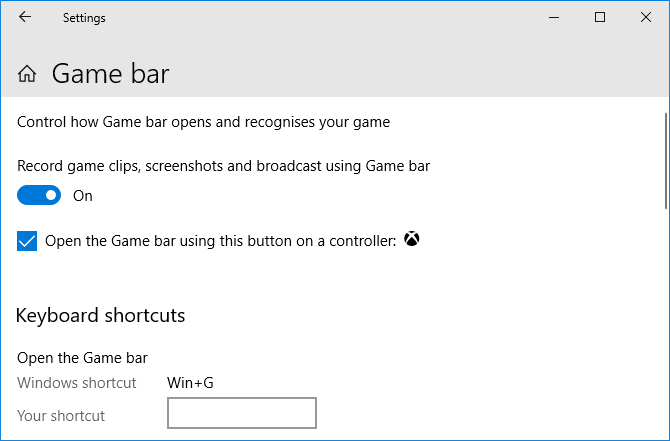
S-ar putea să doriți să bifați Deschideți bara de joc folosind acest buton de pe un controler dacă doriți ca bara de joc să se deschidă când apăsați butonul logo de pe controlerul dvs. Xbox.
Sub aceste opțiuni se află Comenzile rapide de la tastatură
secțiune, unde puteți recapitula funcții specifice barei de jocuri. În scopul acestui ghid, ne vom referi la comenzile rapide de la tastatură.Începeți apăsând Cheia Windows + G pentru a deschide bara de jocuri. Puteți comuta cu aceleași combinații de taste.
1. Verificați performanța sistemului
Poate fi util să vezi cum performanțele diferitelor componente ale computerului tău, mai ales atunci când stai sub stresul unui joc intensiv.
Panoul Performance vă arată cât de mult din procesorul dvs. (CPU), cardul grafic (GPU) și memoria (RAM) sunt utilizate.
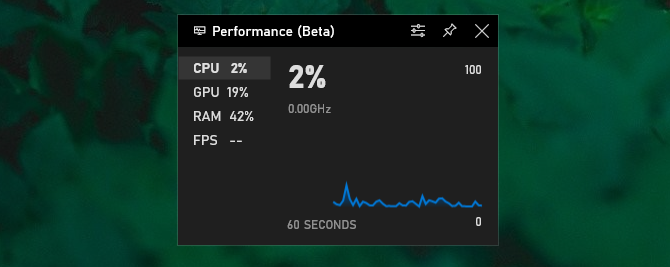
De asemenea, afișează cadre pe secundă (FPS), deși acest lucru se va aplica doar în jocuri și nu pentru alte programe.
Panoul afișează, de asemenea, informațiile dintr-un grafic de timp, astfel încât să puteți asista la vârfuri și picături în anumite momente.
Dacă doriți aceste informații într-un format mai detaliat, fără instrumente suplimentare, deschideți Task Manager cu Ctrl + Shift + Esc și du-te la Performanţă tab.
2. Chat cu prietenii
Puteți utiliza bara de jocuri pentru a discuta cu prietenii prin intermediul Xbox Social.
Acest lucru va arăta oricărui prieten pe care îl aveți în contul dvs. Xbox, ceea ce înseamnă că puteți discuta cu cei de pe PC și Xbox One.
Pur şi simplu dublu click numele prietenului dvs. pe listă pentru a începe să discute cu ei. Puteți, de asemenea, să comutați la conversație atingeți pentru a vedea istoricul chatului, dacă doriți să vă derulați la o conversație anterioară.
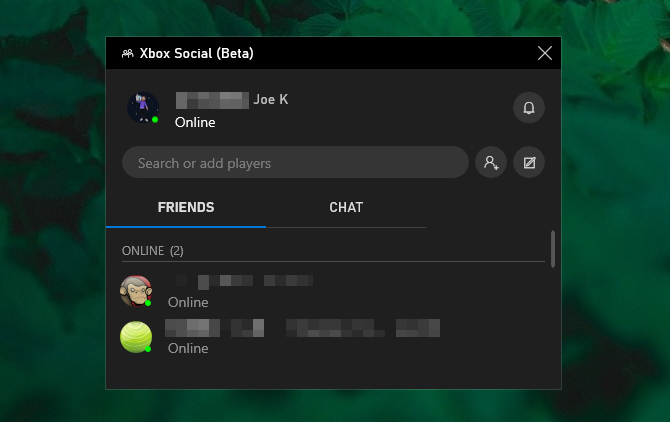
Puteți utiliza bara de căutare din partea de sus pentru a căuta persoane pe care să le adauge pe lista prietenilor.
Nu este cel mai avansat chat din lume, dar face treaba. Dacă aveți nevoie de ceva cu mai multe funcții, consultați comparația noastră despre Discord și Steam Chat Discordie vs. Steam Chat: Care este cea mai bună aplicație pentru jucători?Nu sunteți sigur între Discord și Steam Chat? Iată tot ce trebuie să știți despre mesageria online pentru jucători. Citeste mai mult .
3. Volumul sistemului de control
Panoul audio vă permite să controlați diferitele mixuri de volum ale aplicațiilor pe care le-ați deschis folosind glisoarele.
Puteți controla volumul total al sistemului sau puteți controla o aplicație individuală. Acest lucru este util dacă, de exemplu, doriți să redați muzică la un nivel scăzut în timp ce vă aflați într-un joc. Alternativ, faceți clic pe aplicația pictograma difuzorului s-o mut în întregime.
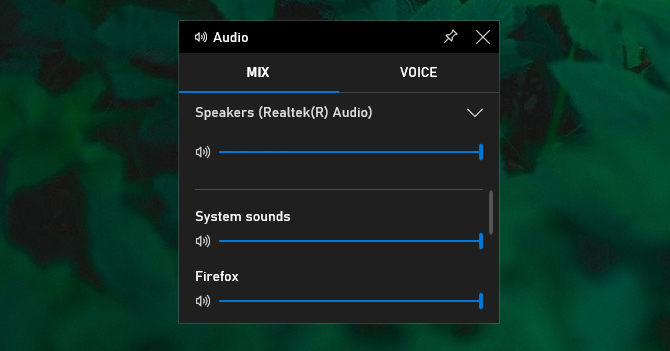
Puteți comuta între ieșirea difuzorului (cum ar fi deplasarea între difuzoare și căști) folosind meniul vertical din partea de sus.
De asemenea, accesați secțiunea Voce fila și puteți alege ce dispozitiv doriți să utilizați pentru introducerea vocală.
4. Faceți capturi de ecran și înregistrați videoclipuri
Una dintre cele mai mari utilități ale barei de jocuri este panoul Capture. Acest lucru nu numai că vă permite să faceți capturi de ecran, dar și să înregistrați orice este pe ecran.
Apasă pe pictograma camerei pentru a lua o captură de ecran sau apăsați tasta pictograma înregistrării pentru a începe capturarea videoclipurilor care salvează ca MP4.
Când ați înregistrat un videoclip, puteți da clic Afișați toate capturile să-i vadă pe toți într-un singur loc.
pictograma microfonului vă permite, de asemenea, activarea microfonului, astfel încât să puteți captura vocea pe orice videoclip înregistrat.
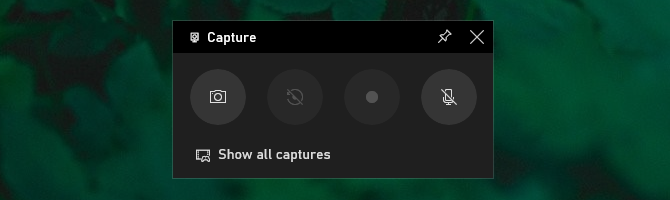
Pentru mai multe informații despre modul de utilizare Capture și alte instrumente de înregistrare, consultați ghidul nostru pe cum să înregistrați ecranul Windows Cum să vă înregistrați ecranul Windows (nu este necesară instalarea aplicației)Trebuie să știți cum să înregistrați ecranul dvs. pe Windows fără să instalați niciun software? Iată câteva metode ușoare. Citeste mai mult .
5. Partajează pe Social Media
Puteți împărtăși capturile dvs. cu prietenii pe rețelele de socializare utilizând integrările care sunt încorporate în bara de jocuri. Salt în Setări> Conturi și aici vă puteți conecta contul de Twitter. Clic conectare și urmați indicațiile. După ce v-ați conectat, nu ar trebui să o faceți din nou în viitor.
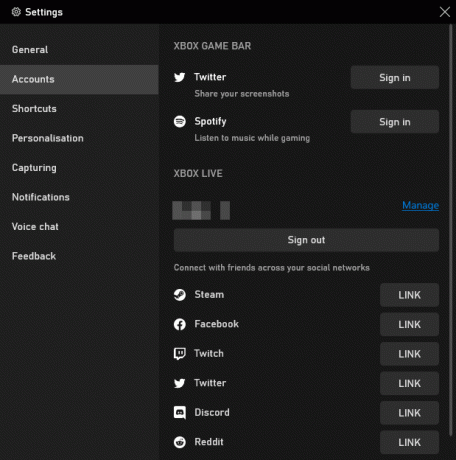
Sub aceasta, veți găsi Xbox Live secțiune, care vă permite să conectați conturi de la servicii precum Steam și Facebook, astfel încât să vă puteți conecta cu prietenii pe care îi aveți acolo, care folosesc și Xbox Live.
6. Joacă și controlează Spotify
În funcție de joc, poate fi frumos să cântă muzică pe fundal. Cu ușurință, bara de jocuri se integrează cu Spotify pentru a face din aceasta o adiere.
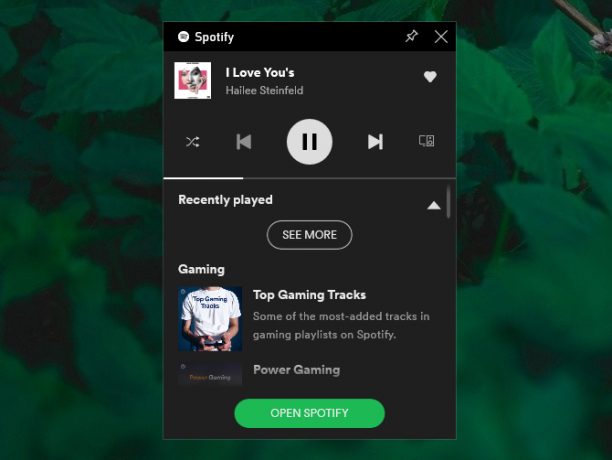
Puteți utiliza panoul pentru a controla Spotify în zbor - întrerupeți, săriți, repetați și așa mai departe - și să accesați liste de redare cu jocuri curate. Dacă doriți funcționalitatea completă a Spotify, atunci va trebui să deschideți aplicația însăși, dar controalele de aici ar trebui să vă ofere mai mult decât suficient pentru multi-tasking.
Desigur, Spotify are și podcast-uri Cele mai bune podcast-uri de pe Spotify în 2019Iată care sunt cele mai bune podcast-uri de pe Spotify în 2019, toate fiind podcasturi Spotify originale sau exclusive. Citeste mai mult , astfel încât să puteți juca unul dintre acestea, de asemenea, dacă doriți!
7. Găsiți oameni cu care să vă jucați
Este distractiv să sari online și să joci un joc multiplayer, dar dacă niciunul dintre prietenii tăi nu joacă același joc, poate fi greu să găsești un grup de încredere sau consistent.
Acolo este În căutare de grup caracteristica barei de jocuri este la îndemână. Puteți răsfoi jocurile Xbox și să vedeți dacă cineva caută însoțitori în jocul pe care doriți să îl jucați.
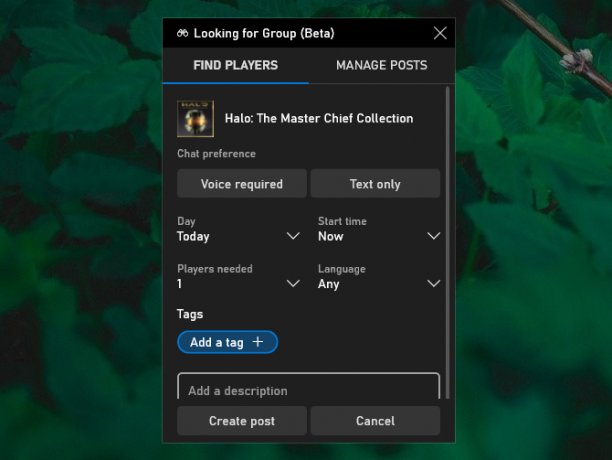
Dacă nu, puteți Creați o postare și stabilește-ți preferințele pentru lucruri cum ar fi dacă chat-ul vocal este necesar, limba dorită, jucătorii necesari etc. Este o modalitate excelentă de a vă conecta cu ceilalți jucători.
Depanarea problemelor cu bara de joc
Acestea sunt câteva dintre funcțiile grozave pe care le oferă barul de jocuri și cum le poți folosi pentru a-ți îmbunătăți experiența Windows.
Sperăm că ar trebui să le poți folosi fără probleme. Cu toate acestea, dacă întâmpinați probleme, ne-am dat cu spatele Sfaturi de depanare a barelor de jocuri Bara de jocuri Xbox nu funcționează? Încercați aceste sfaturi de depanare pentru Windows 10Bara de jocuri Xbox poate fi buggy. Iată cum să remediați erorile Xbox Game Bar și să începeți din nou să înregistrați și să partajați materialele de joc. Citeste mai mult .
Dezvăluirea afiliatului: Cumpărând produsele pe care le recomandăm, vă ajutați să mențineți viața site-ului. Citeste mai mult.
Joe s-a născut cu o tastatură în mâini și a început imediat să scrie despre tehnologie. Are un BA (Hons) în afaceri și este acum un scriitor freelance cu normă întreagă căruia îi place să facă tehnologie simplă pentru toată lumea.
